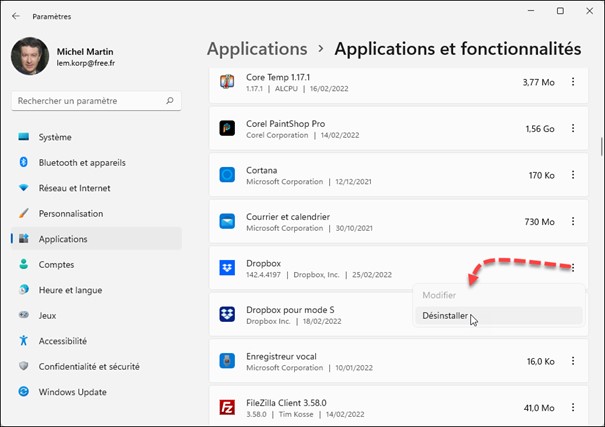Vous aimeriez accéder à Dropbox simplement, en utilisant l’explorateur de fichiers ? Cette section va vous intéresser. En installant l’application de bureau Dropbox, vos données seront en effet directement accessibles dans l’explorateur de fichiers.
Allez sur la page https://www.dropbox.com/downloading. Le fichier DropboxInstaller.exe est immédiatement téléchargé (ici dans Google Chrome) :
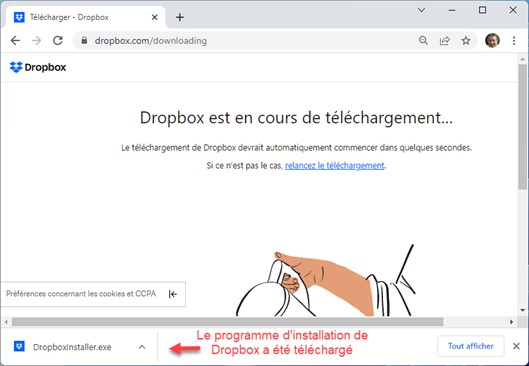
Exécutez-le. Quelques instants plus tard, une boîte de dialogue vous invite à entrer vos identifiants ou à créer un compte Dropbox :
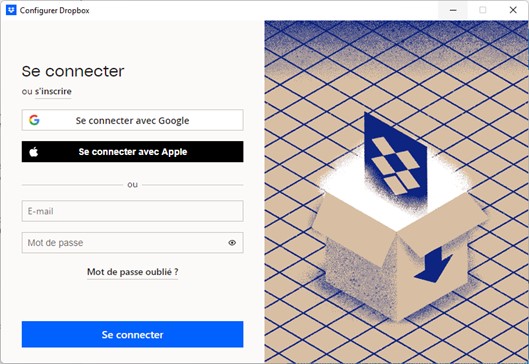
Entrez vos identifiants puis cliquez sur Se connecter. Une nouvelle boîte de dialogue indique que l’application Dropbox a été installée :
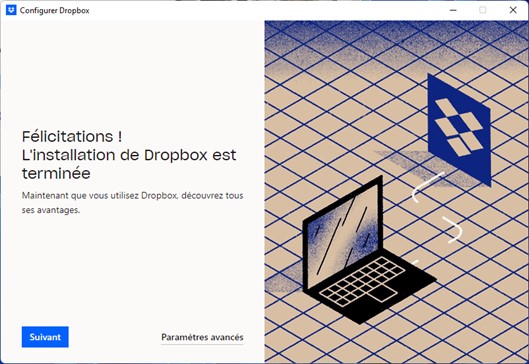
Cliquez sur Suivant et choisissez un des deux modes de fonctionnement (attention, le deuxième mode est payant) :
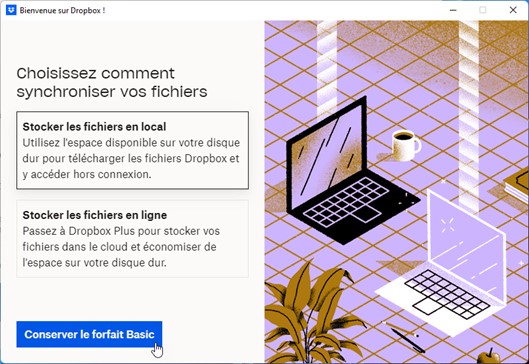
Indiquez quels dossiers vous voulez synchroniser (c’est-à-dire sauvegarder) dans Dropbox. Trois dossiers vous sont proposés par défaut, mais vous pouvez cliquer sur Ajouter des dossiers pour en ajouter un ou plusieurs autres :
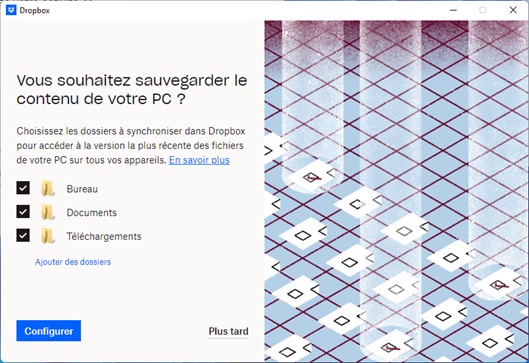
En ce qui me concerne, je ne souhaite pas synchroniser des dossiers de l’ordinateur dans Dropbox. Je décoche donc toutes les cases. Le bouton Configurer se grise. Le seul choix qui me reste est de cliquer sur Plus tard :
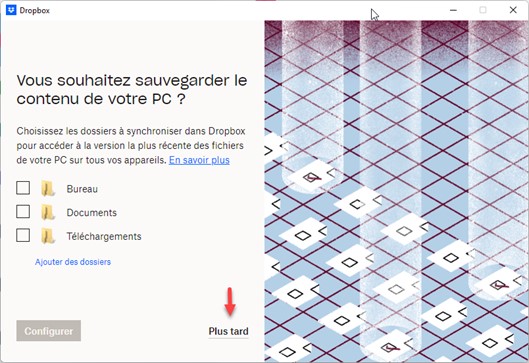
Une boîte de dialogue me demande de confirmer mon choix :
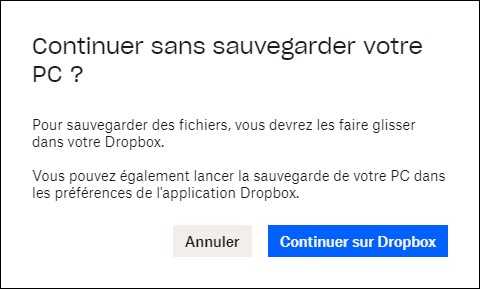
Cliquez sur Continuer sur Dropbox. Quelques instants plus tard, l’explorateur de fichiers s’ouvre. Comme vous pouvez le voir, l’espace Dropbox est directement accessible dans le volet gauche de l’explorateur, au même titre que OneDrive :
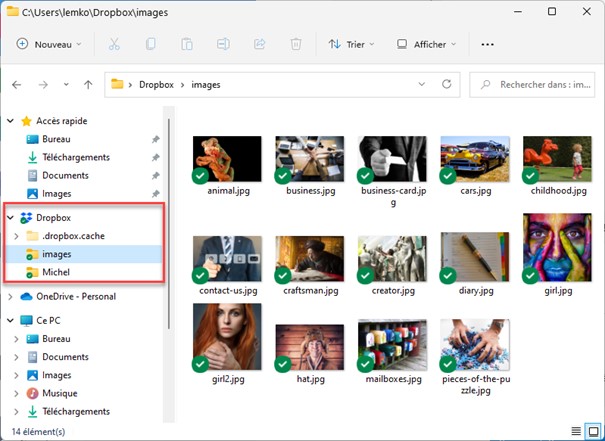
Pour terminer, sachez que Dropbox est une application comme une autre. Si elle ne vous convient pas, vous pouvez la désinstaller en utilisant la fenêtre Applications/Applications et fonctionnalités :